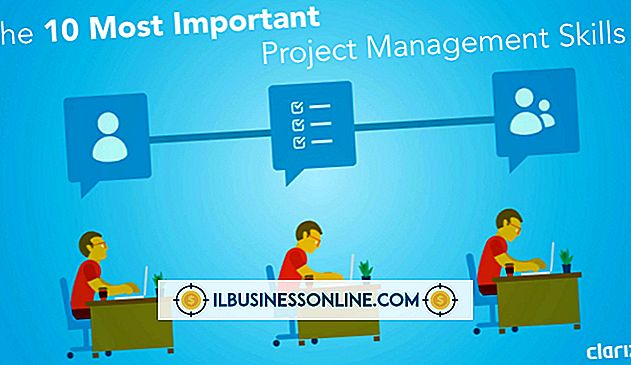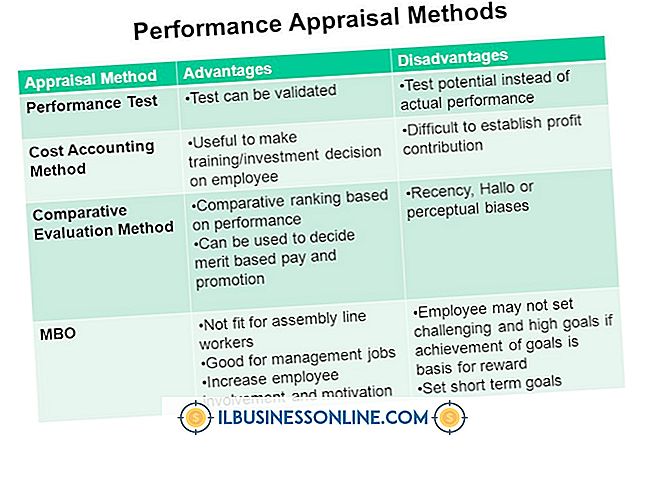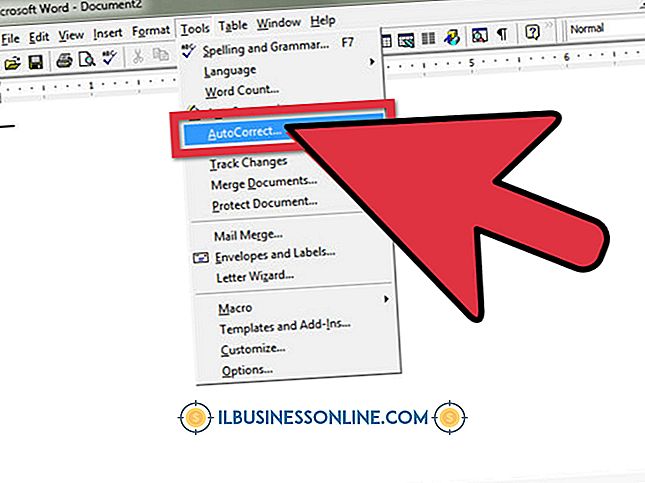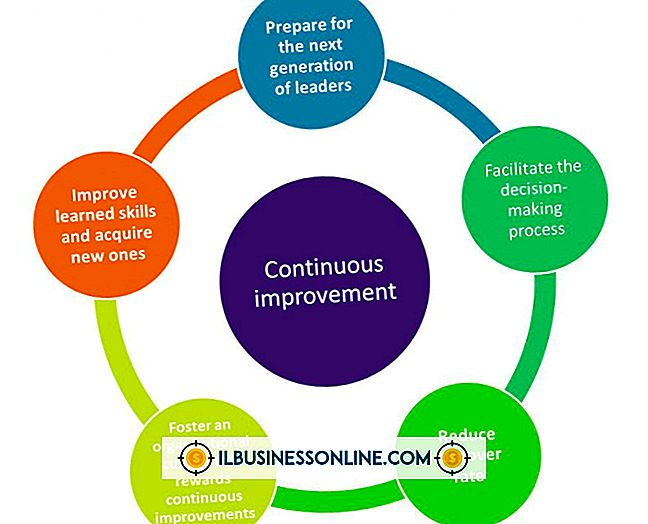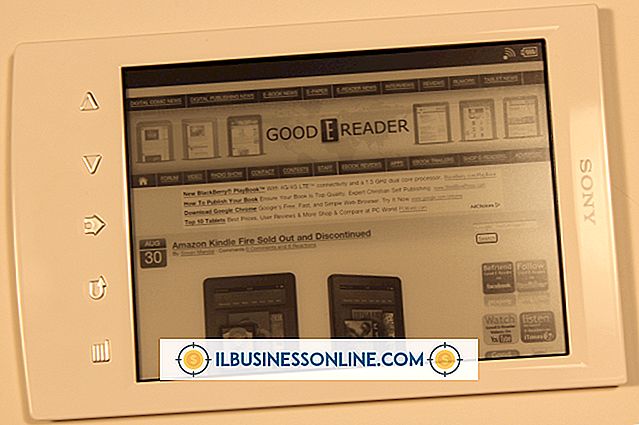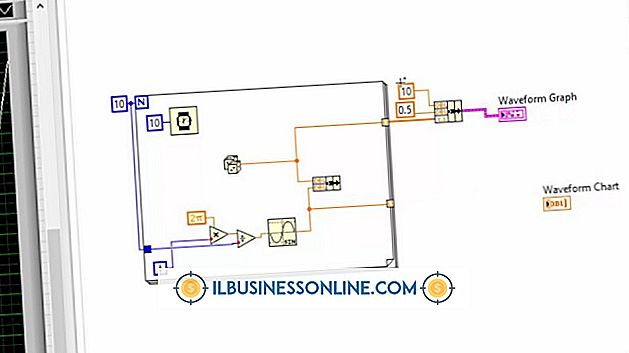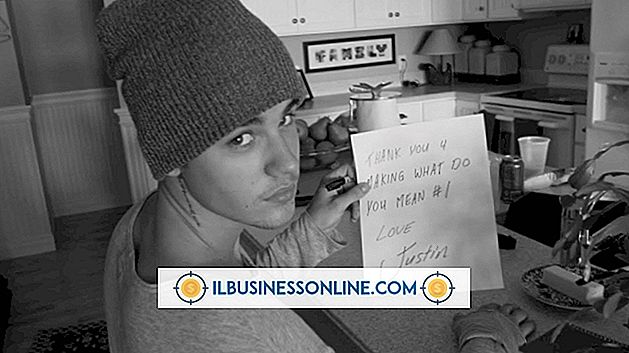Jak tworzyć wykresy w LabVIEW

Kontrola wzrokowa za pomocą wykresów jest niezbędna przy analizie złożonych zestawów danych. W trakcie swojej działalności lepiej poświęcisz czas na analizowanie nowych danych niż na szukanie kodu. LabVIEW firmy National Instrument to szybkie środowisko prototypowania, które używa schematu do zdefiniowania kodu. Możliwości graficzne LabVIEW można wdrożyć przy niewielkim szkoleniu w ciągu zaledwie kilku minut.
1.
Uruchom LabVIEW. Otwórz menu "Plik" i wybierz "Nowy", aby utworzyć nowy wirtualny instrument, lub VI, typ pliku krajowego kodu instrumentu. VI zawiera dwa okna: jeden zawierający widok z przedniego panelu z wejściami i wyjściami oraz schemat blokowy zawierający kod.
2.
Wybierz okno schematu blokowego, otwórz główną paletę VI i wybierz paletę "Wykres". Wybierz typ wykresu do wstawienia. LabVIEW zawiera wiele typów wykresów 2-D i 3-D; właściwy do użycia będzie zależał od twojej aplikacji. Wykresy przebiegu analogowego i cyfrowego wyświetlają sygnał w miarę, jak ewoluują w czasie. Wykres XY wyświetla pełny zestaw wartości X i Y, chociaż mogą one zostać zaktualizowane. Wstawienie wykresu VI powoduje dodanie VI do schematu blokowego i wyświetlacza do panelu przedniego.
3.
Podłącz źródło danych do odpowiedniego wejścia na schemacie blokowym. Dane wejściowe mogą pochodzić z pobierania danych (DAQ) VI, danych wejściowych użytkownika lub importowanych danych, w zależności od aplikacji. Wykresy akceptują tablicę wartości numerycznych lub kształt fali z parą punktów czasowych i wartości danych.
4.
Kliknij prawym przyciskiem myszy wejścia na wykresie VI na schemacie blokowym. Wybierz, aby wstawić stałą lub kontrolkę, aby skonfigurować wartości. Są to opcje opcjonalne, ale skonfiguruj parametry wykresu, takie jak częstotliwość próbkowania, parametry osi i inne.
5.
Przełącz na panel przedni. Zmień odpowiednio obraz wykresu i kliknij prawym przyciskiem myszy kontrolkę, aby wyświetlić paletę wykresów. Ta paleta umożliwia manipulowanie wykresem podczas działania VI, a także można powiększać lub przesuwać zgodnie z potrzebami.
Wskazówka
- Przykładowe wykresy VI znajdują się w katalogu "labview \ examples \ general \ graphs".
Ostrzeżenie
- Ten artykuł jest napisany dla LabVIEW 2011. Instrukcje mogą się nieznacznie różnić od innych wersji i produktów.